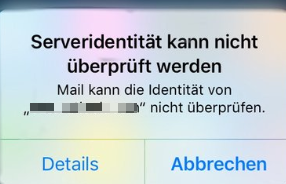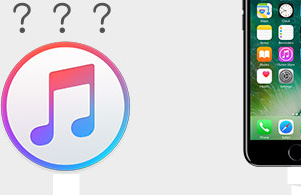iPad synchronisiert nicht und was tun
Wissen Sie nicht, was Sie tun sollen, wenn iPad nicht synchronisiert? Dieser Anleitung zeigt Ihnen einige Tipps vor, um „iPad synchronisiert nicht“ effizient zu fixieren.
iTunes ist die häufig verwendete Methode zum Synchronisieren von iPad-Musik, Filmen, TV-Sendungen, Fotos usw. zwischen der iTunes Bibliothek auf Ihrem Computer und iPad und umgekehrt. Im Allgemeinen ist der iTunes-Synchronisierungsprozess ohne Zwischenfälle, aber manchmal werden Probleme auftreten und Ihr iPad wird nicht mit iTunes synchronisiert. Um dieses Problem zu beheben, können Sie dieser Anleitung folgen. Dann können Sie Dateien von iPad/iPhone/Mac/PC einfach auf iPad synchronisieren.
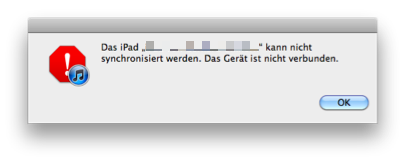
iPad synchronisiert nicht
iPad synchronisert nicht – mit 5 Lösungen beheben
Stellen Sie zuerst sicher, dass der Strom Ihres iPad nicht zu niedrig ist. Wenn der Akku des iPad fast leer ist, kann das iPad nicht mit iTunes synchronisiert wird.
Lösung 1: iTunes auf die neueste Version aktualisieren
Die erste Löung für das iPad, die nicht mit iTunes synchronisiert wird, ist die Installation der neuesten Version von iTunes. Manchmal kann durch ein Update auf die neueste Version von iTunes das Synchronisierungsproblem behoben werden.
Lösung 2: USB-Kabel überprüfen und erneut verbinden
Wenn Sie Ihr iPad an einen PC/Mac anschließen, wird es von Computer und iTunes möglicherweise nicht erkannt, und das iPad wird nur aufgeladen. Im diesen Fall können Sie Ihr iPad mit Computer trennen und es nach einigen Sekunden erneut mit dem Computer verbinden. Wenn das iPad immer noch nicht erkannt wird, wechseln Sie ein anderes originales USB-Kabel.
Lösung 3: iTunes und Ihren Computer erneut autorisieren
Wenn Ihr iPad mit iTunes nicht synchronisiert, können Sie den Computer einfach mit iTunes erneut autorisieren.
Schritt 1: Verbinden Sie Ihr iPad mit Ihrem Computer über USB-Kabel, und öffnen Sie iTunes.
Schritt 2: Klicken Sie auf „Store“ und wählen Sie „Diesen Computer deaktivieren“.
Schritt 3: Klicken Sie erneut auf „Store“ und wählen Sie „Autorisieren Sie diesen Computer“.
Schritt 4: Geben Sie die Apple-ID und das Passwort ein und wählen Sie „Autorisieren“.
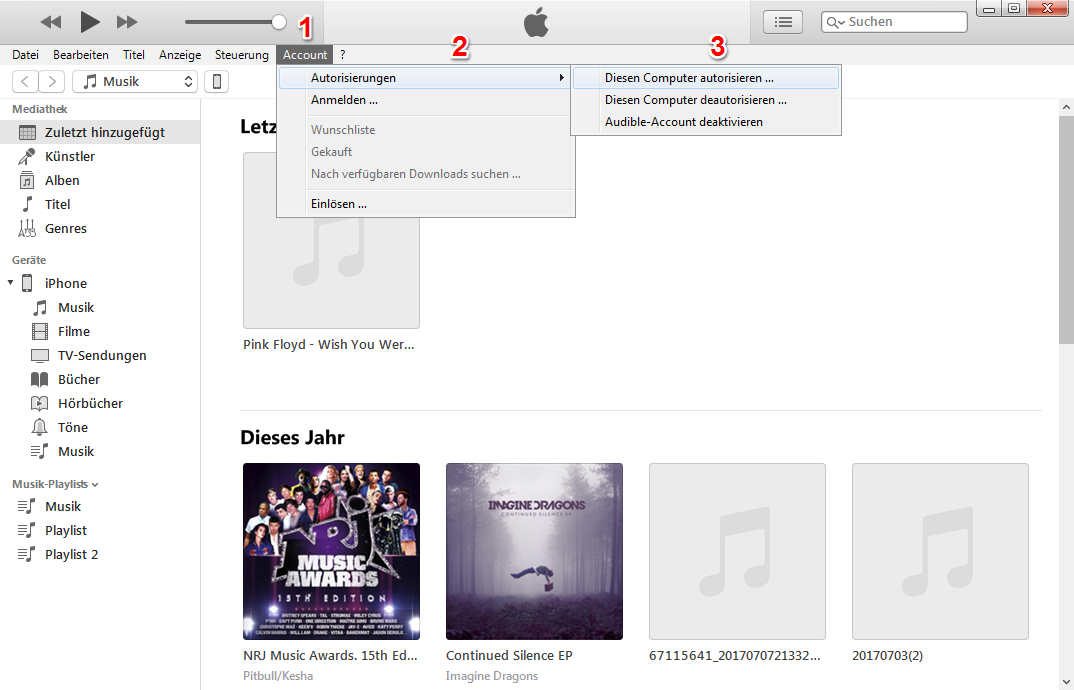
iPad synchronisiert nicht – iTunes und Computer erneut autorisieren
Lösung 4: iPad/iPad synchronisiert nicht – Computer neu starten
Wenn Sie den Computer mit iTunes neu starten, kann das Problem vielleicht automatisch behebt wird, dass das iPad nicht mit iTunes synchronisiert wird.
Lösung 5: iPad synchronisiert nicht – Dateien ohne iTunes/iCloud synchronisieren
Wenn o.g. Methoden Ihnen auch noch nicht helfen können, empfehlen wir Ihnen eine professionelle Alternative zu iTunes – AnTrans. Als ein intelligenter iOS-Daten Transfer ermöglicht AnyTrans Ihnen, Dateien sicher & einfach zwischen iPhone 12/11/X/8/iPad/iPod touch ohne iTunes/iCloud zu synchronisieren. Es unterstützt beispielweise:
Sichere Synchronisation: Im Gegensatz zu iTunes ermöglicht AnyTrans das Synchronisieren von Dateien wie Musik, Videos, Bilder usw. mit iPhone / iPad / iPod, ohne dass vorhandene Daten ersetzt werden.
Intelligente Übertragung: Mit AnyTrans können Sie auch Dateien wie Fotos, Klingeltöne, Videos, Kalender usw. von PC/Mac auf iPad selektiv übertragen. Außerdem können Sie auch alle Dateien mit nur 1-Klick von altem iPad auf neues iPad synchronsieren.
iTunes Verwalten: AnyTrans kann Ihnen auch helfen, iTunes Dateien leicht zu verwalten. Sie können beispielweise alle Mediendateien mit nur 1-Klick von iTunes auf das iPad/iPhone synchronisieren.
Jetzt können Sie AnyTrans kostenlos herunterladen und probieren, um „iPad synchronisiert nicht mit iTunes“ zu vermeiden und Dateien sicher & reibungslos auf iPad/iPhone zu synchronisieren.
Gratis Herunterladen * 100% sauber & sicher
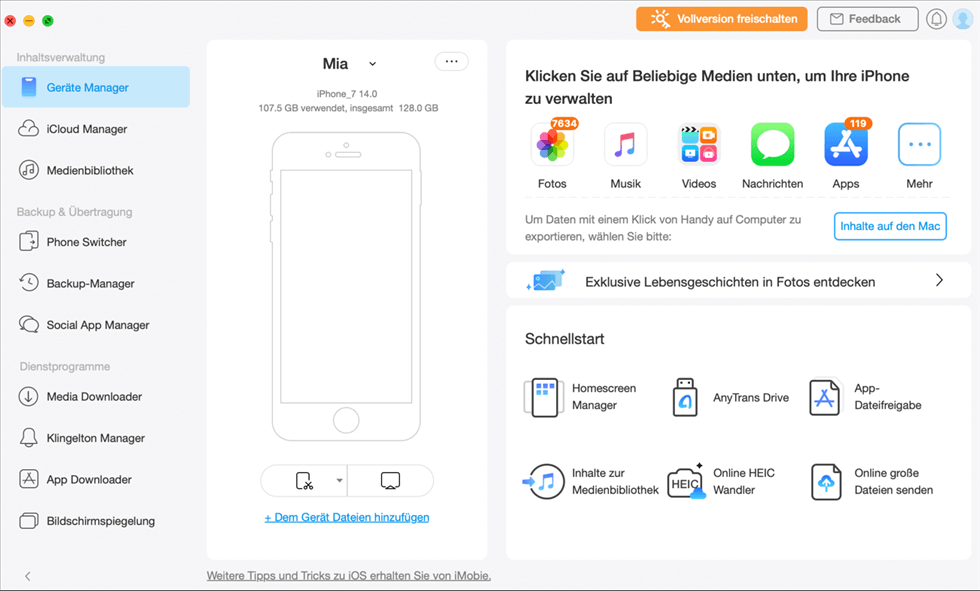
iphone-12-anytrans
Mögen Sie vielleicht auch:
iPad startet nicht – so beheben >
iOS 14 installieren/deinstallieren – so geht’s >
Die neue iPhone 12 mini: Backup herstellen&Dateien übertragen
Fazit
Wie Sie sehen, ist es nicht schwer zu beheben, dass „iPad synchronisiert nicht“. Als iTunes Alternative, kann AnyTrans Ihnen helfen, iPhone 12/11/X/8 oder iPad Synchronisierungsprobleme zu lösen, und dann Dateien wie Musik, Fotos, Videos, Kontakte, Nachrichten usw. auf eine intelligente Weise zu verwalten. Jetzt können Sie AnyTrans gratis herunterladen. Falls Sie noch Frage zu AnyTrans haben, schreiben Sie uns E-Mail.
AnyTrans – iOS-Datenmanagement
Mit AnyTrans können Sie nach Belieben Daten zwischen iPhone, iPad, iPod, iTunes, iCloud und Ihrem Computer übertragen. Alle Funktionen können durch einfaches Drag & Drop oder einen schnellen Klick ausgeführt werden. Ihre Daten und Dokumente können problemlos direkt an jeden beliebigen Ort geflogen werden.
Gratis Herunterladen * 100% Sauber & Sicher
Weitere Fragen über Produkt? Kontaktieren Sie bitte userem Support Team, um Lösungen schnell zu bekommen >